施設/店舗検索機能について
新しい機能をリリースします。
この機能は2021-08-18より暫定的に一般公開します。ただし利用頻度によってはGoogleに支払うコストが膨れ上がる可能性があるため、将来的にはこの機能は別料金で運営する可能性があることをご承知おきください。
このページに関する目次
機能の概要
キーワードにより施設や店舗を検索し、その結果を地図上に住所地マーカーとして落とし込む機能です。乗降場所の登録や経路検索などにも流用することができます。
基本的な使い方
この機能は地図上から起動します。
携帯端末をご利用の方は各種の一覧表示画面の茶色のタイトルバーをタップして地図表示モードにしてください。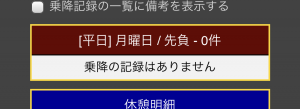
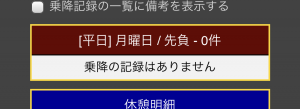
- 地図上の検索アイコンを押します。
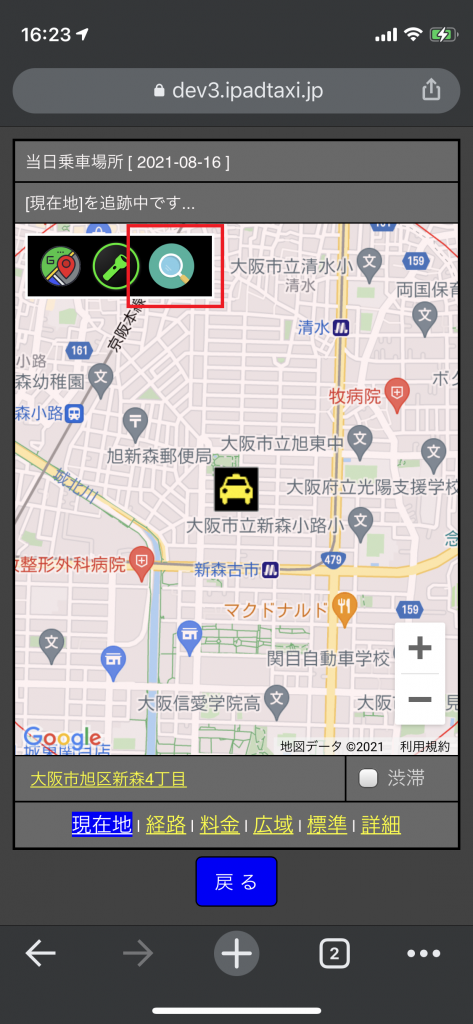
- 検索用のウィンドウが開いたら、施設・店舗に関する適切なキーワードを記入し、を押します。

- 施設、店舗の検索結果が表示されます。
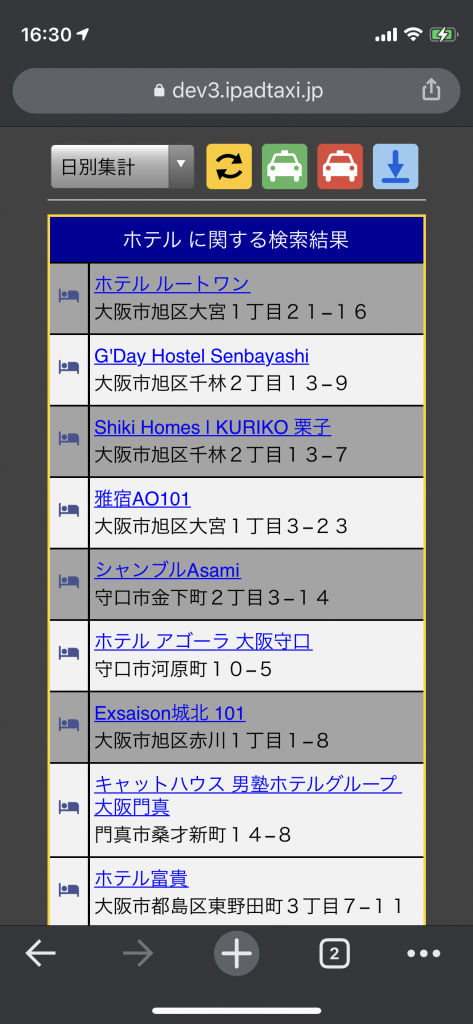 検索結果は表示されている地図の中心地から半径50km圏内で対象物の距離の近い順序で20件だけ表示されます。相応しい結果が得られない場合は地図の中心を移動するかキーワードを工夫したうえで再度検索を実行してみてください。当該施設が営業時間でない場合には背景色がグレー表示となります。
検索結果は表示されている地図の中心地から半径50km圏内で対象物の距離の近い順序で20件だけ表示されます。相応しい結果が得られない場合は地図の中心を移動するかキーワードを工夫したうえで再度検索を実行してみてください。当該施設が営業時間でない場合には背景色がグレー表示となります。 - 検索結果の一覧画面で施設(店舗)名称を押すと該当する場所に住所地マーカーがセットされます。
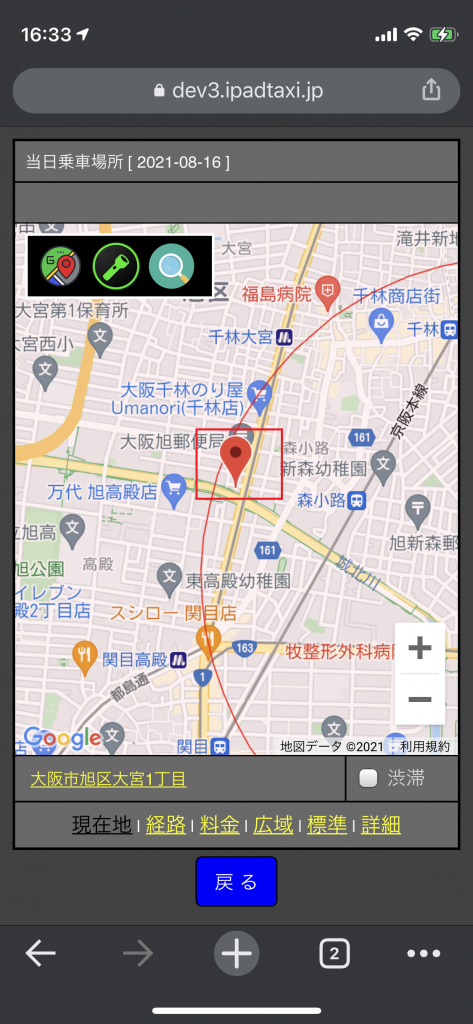
乗降地の登録時への応用
乗降記録の編集画面で例えば目的地となるのが店舗である場合などに活用することもできます。
- 乗降記録の編集画面で降車を押します。
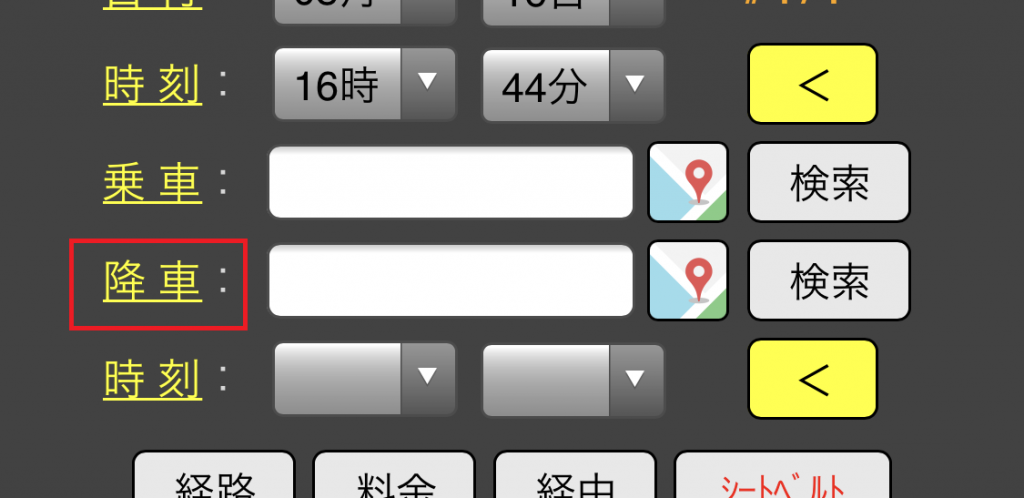
- 地図画面が開いたら検索アイコンを押します。
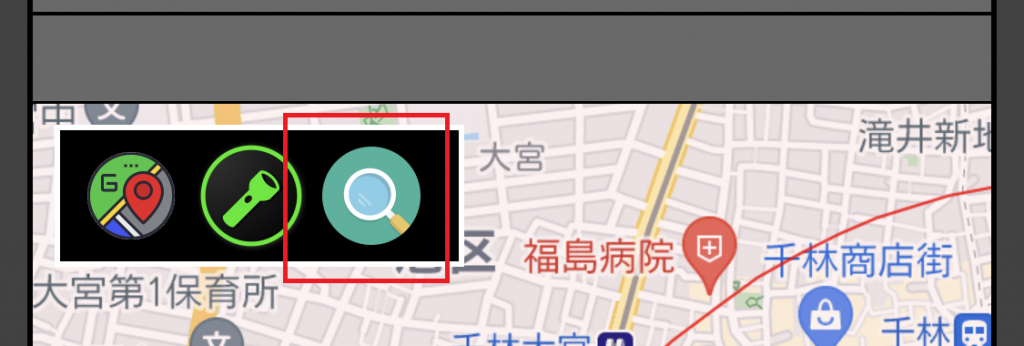
- キーワードを記入し、を押します。
- 結果の一覧表示画面から施設(店舗)名称をタッチすると該当する場所に住所地マーカーがセットされます。
- 住所地マーカーがセットされたらを押します。
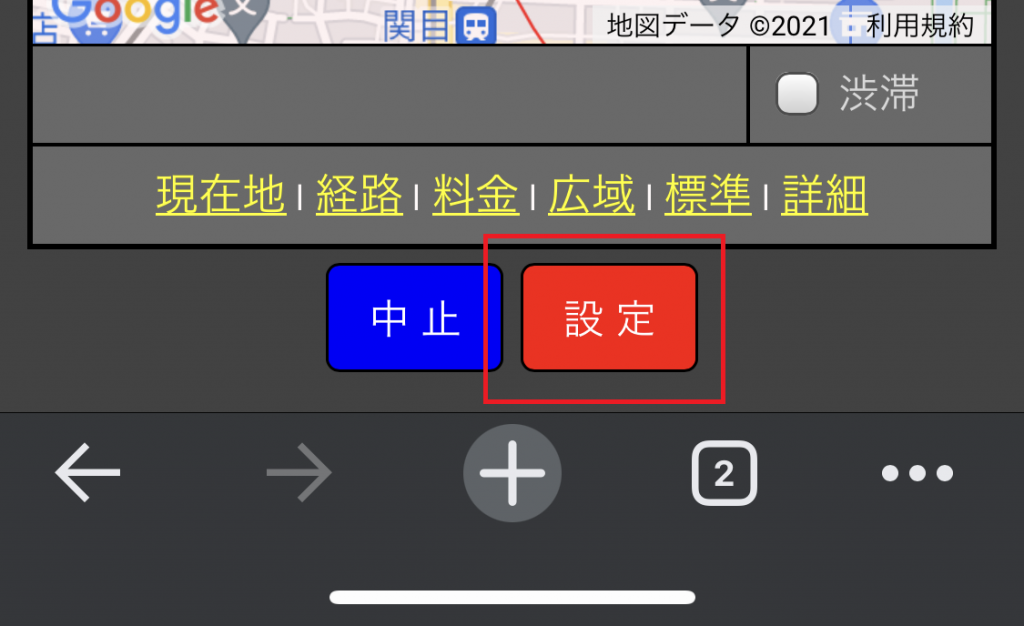
上記の手順は便宜的に携帯端末をご利用の方向けです。タブレット端末の場合は住所地マーカーを表示させてから降車を押してください。
このほか、「乗車地の入力」、「休憩場所の登録」および「経由地の設定」でも同様の手順でキーワードによる施設、店舗検索を実行することができます。
